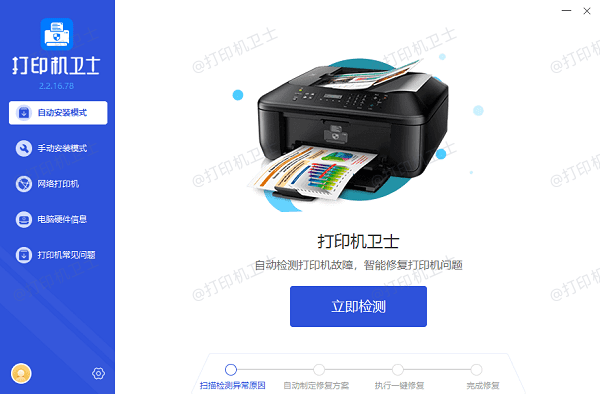小票打印机打不出来怎么办?解决方案详解
小票打印机是零售、餐饮等行业中不可或缺的设备。然而,有时我们会遇到小票打印机无法正常打印的问题,这不仅影响工作效率,还可能导致客户体验不佳。本文将详细介绍几种常见的解决方案,帮助您快速解决小票打印机无法打印的问题。
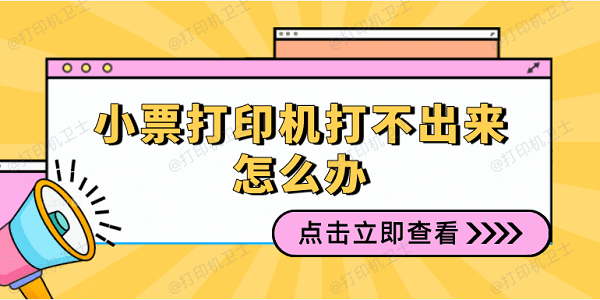
一、检查打印机连接和电源
首先,确保打印机的连接和电源正常。打印机与电脑或POS机的连接线松动或损坏,可能导致无法打印;同时,打印机电源未接通或电源线损坏,也会导致打印机无法工作。
确保打印机电源线已正确连接,并且电源指示灯亮起。
检查打印机与电脑或POS机的连接线是否松动或损坏,必要时更换连接线。

关闭打印机和电脑或POS机,等待几秒钟后重新启动,确保设备正常启动。
二、更新或重新安装打印机驱动
打印机驱动程序过时或损坏可能导致打印机无法正常工作。驱动程序过时或损坏,会导致打印机无法接收打印任务。因此,为了确保您的打印机驱动状态正常,建议使用打印机卫士来检测并修复。

 好评率97%
好评率97%
 下载次数:4747410
下载次数:4747410
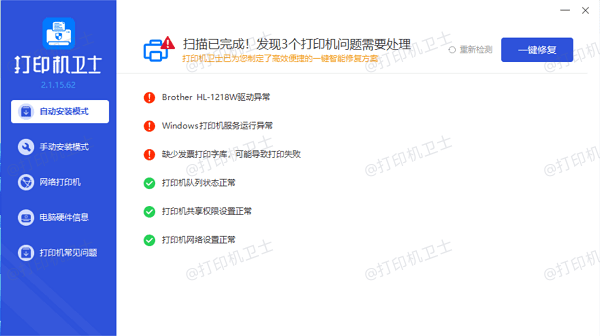
如果发现打印机驱动异常,点击一键修复,等待修复完成后,重启电脑,检查打印机是否正常工作。
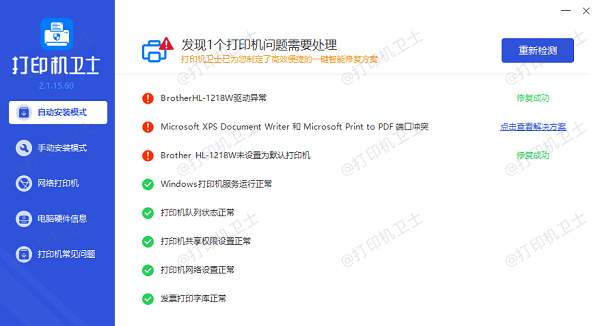
三、检查打印机设置
打印机设置错误可能导致无法正常打印。打印机设置为脱机状态或端口设置错误,可能导致打印机无法接收打印任务。
在电脑上打开“设备和打印机”,右键点击小票打印机图标,取消“脱机使用打印机”选项。
右键点击小票打印机图标,选择“打印机属性”,在“端口”选项卡中,确保选择正确的USB端口。
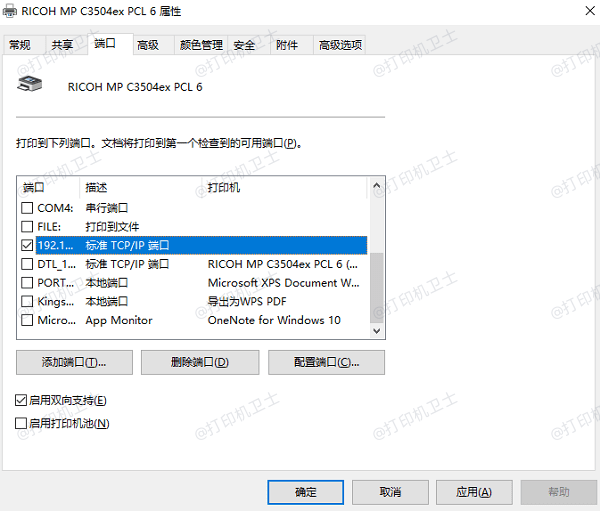
在“打印机属性”中,点击“打印测试页”,检查打印机是否正常工作。
四、检查打印纸和打印头
打印纸用完或打印头故障也可能导致打印机无法打印。打印纸用完或安装不正确,会导致打印机无法打印;打印头堵塞或损坏,会影响打印效果。
打开打印机纸仓,检查打印纸是否用完或安装正确,必要时更换打印纸。
按照打印机说明书,使用专用清洁工具或酒精棉签清洁打印头,确保打印头无堵塞。

如果打印头损坏,联系打印机厂家或专业维修人员更换打印头。
五、检查打印队列和打印服务
打印队列堵塞或打印服务未启动也可能导致打印机无法打印。打印队列中有未完成的打印任务,可能导致新任务无法打印;打印服务未启动或出现故障,会影响打印功能。
在电脑上打开“设备和打印机”,右键点击小票打印机图标,选择“查看现在正在打印什么”,清理所有未完成的打印任务。
按下Win+R键,输入“services.msc”,按回车键打开服务管理器,找到“Print Spooler”服务,右键点击选择“重新启动”。
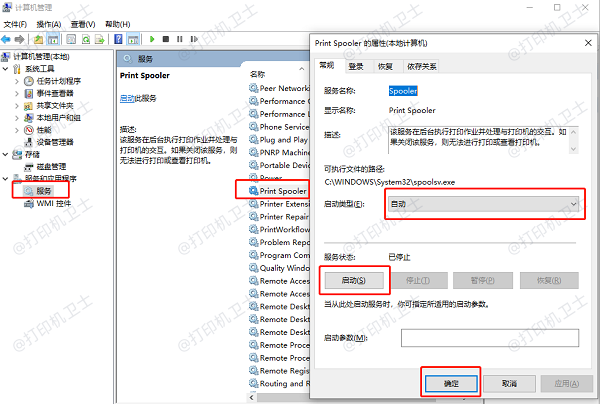
确保“Print Spooler”服务状态为“正在运行”,如果未启动,右键点击选择“启动”。
以上就是小票打印机打不出来的解决方案。希望对你有所帮助。如果有遇到打印机连接、共享、报错等问题,可以下载“打印机卫士”进行立即检测,只需要一步便可修复问题,提高大家工作和打印机使用效率。

 好评率97%
好评率97%
 下载次数:4747410
下载次数:4747410